端末を使用してUbuntu20.04LTS Focalfossaおよび22.04JammyJellyFishにIntelliJIDEAをインストールするための手順とコマンドを入手して、アプリケーションのコーディングと開発を開始します。
IntelliJ開発環境は、Java開発者の間で人気のあるIDEです。商用バージョンの料金は月額約49.90ドルですが、一部の機能が制限されたコミュニティエディションは完全に無料です。
無料の代替Eclipseと比較して、IntelliJは優れた最新のインターフェースでそれを納得させます。 IDEを使用したことがある人なら誰でも、すぐにこの辺りを見つけることができます。
IntelliJは、Java、Kotlin、Groovy、Scala、およびAndroidプログラムの開発に最適です。 Git、SVN、Mercurial、CVSの統合も非常に実用的です。
Ubuntu20.04にIntelliJIDEAをインストールする手順| 22.04 LTS
ここでは、UbuntuにIntelliJ IDEAのコミュニティエディションをインストールしていますが、与えられた手順は、Linux Mint、POP OS、ElementaryOSなどの他のDebianベースのLinuxシステムでも同じです…
1。要件
このチュートリアルで指定された手順を実行するには、ユーザーは少なくとも次の指定されたものを持っています。
• 最小-2GBの空きRAM
• より高速なパフォーマンスのためのマルチコアCPU
• ディスク容量:2.5GBとキャッシュ用にさらに1GB
• モニターの解像度–1024×768または1920×1080
• Ubuntu Linux
• ルート以外のsudoユーザー
• アクティブなインターネット接続
2。 IntelliJIDEAをダウンロード
IntelliJ IDEAは、Linuxのデフォルトのシステムリポジトリからインストールすることはできません。そのため、インストールスクリプトを公式Webサイトから手動でダウンロードする必要があります。 。前述のリンクにアクセスして、ファイルを保存します。
3。スクリプトの抽出
システムにファイルを配置したら、コマンドターミナルを開きます。これには、 Ctlr + Alt + Tを使用できます。 。その後、ダウンロードに切り替えます ブラウザからダウンロードしたものはすべてデフォルトでそこに入るので、ディレクトリ。
cd Downloads
次に、Tar形式でダウンロードした圧縮ファイルを抽出します。
sudo tar -xzf ideaIC-*.tar.gz
抽出したフォルダをoptディレクトリに移動して、誤って削除しないようにします。
sudo mv idea-IC* /opt/idea
4。 Ubuntu22.04にIntelliJIDEAをインストールする| 20.04
IntelliJ IDEAは、他の通常のアプリケーションのようにインストールする必要はありません。「idea.sh」というスクリプトファイルを実行するだけです。 」を抽出したフォルダ内で実行できます。
したがって、抽出されたフォルダに切り替えます:
cd /opt/idea/bin
スクリプトを実行します:
./idea.sh
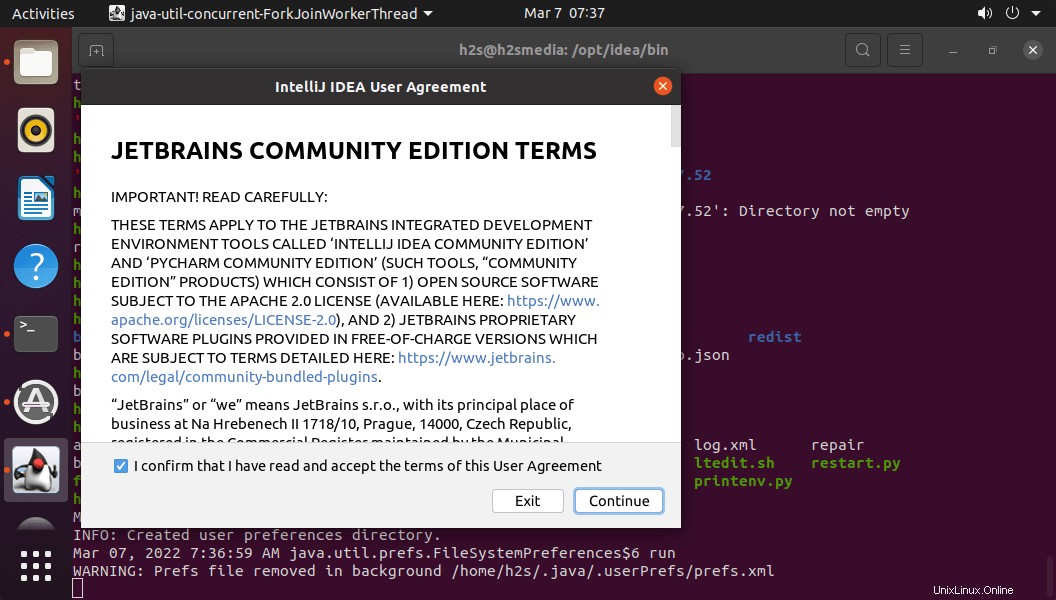
5。デスクトップショートカットを作成する
IntelliJ IDEAをフォルダから切り替えて起動する手間を省くために、デスクトップショートカットとコマンドターミナルエントリを作成しましょう。
前の手順で説明したランチャースクリプトを使用してIntelliJIDEAを実行します。その後、新しいプロジェクトをクリックします 必要なプログラミング言語で。
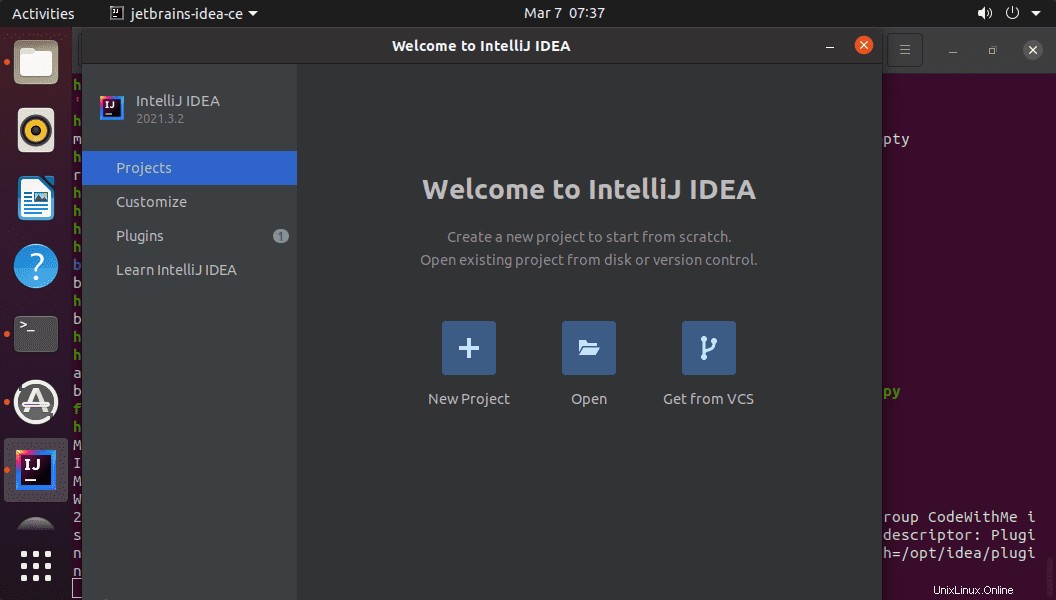
プロジェクトが作成されたら、ツールに移動します 「デスクトップエントリの作成」を選択します IntelliJ IDEAのデスクトップショートカットまたはランチャーエントリを作成するための「」オプション。コマンドターミナルのいずれかからIDEを起動する場合は、「コマンドラインランチャーの作成」を選択します。
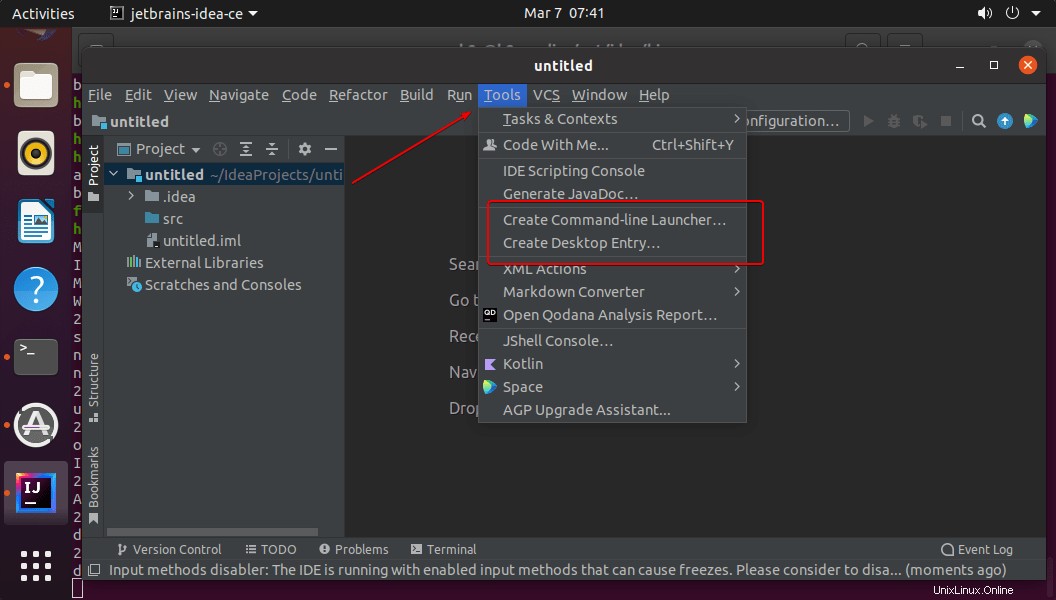
6。 IntelliJIDEAを更新またはアップグレードする方法
ファイルを再度ダウンロードしなくてもIDEを更新できます。そのためには、このコーディングアプリケーションを実行し、「ヘルプ」を選択します。 」メニューオプション。 「更新を確認する 「これにより、利用可能な最新バージョンをインストールする許可が自動的に通知され、求められます。
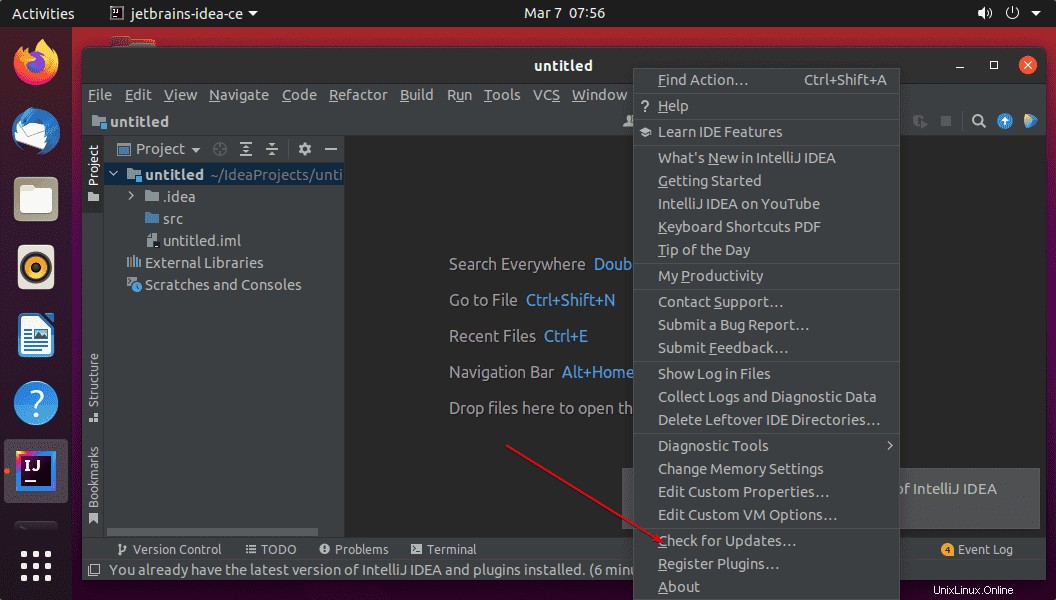
7。 Ubuntu22.04からアンインストールまたは削除します| 20.04
将来的には、UbuntuシステムでIntelliJ IDEAが不要になった場合は、フォルダーやその他のエントリを削除するだけで削除できます。
sudo rm -r /opt/idea
sudo rm -r ~/.config/JetBrains
sudo rm /usr/share/applications/jetbrains-idea-ce.desktop
別の方法:
8。 Snapを使用してIntelliJをインストールします
上記の方法を使用してIDEをインストールすることに興味がない場合は、使いやすいSNAPを使用してパッケージをインストールできます。コマンドは次のとおりです:
インストールするには:
sudo snap install intellij-idea-community --classic
更新するには
sudo snap refresh intellij-idea-community
アンインストール用
sudo snap remove intellij-idea-community